UG NX 2312软件简介
UG NX 2312是一个交互式CAD/CAM(计算机辅助设计与计算机辅助制造)系统,可以轻松实现各种复杂实体及造型的建构。集成产品设计、工程与制造于一体的解决方案,包含世界上最强大、最广泛的产品设计应用模块,已经成为模具行业三维设计的一个主流应用。
软件名称]:UG NX 2312[软件大小]:13.56G[软件语言]:中文简体[安装环境]:Win10及以上版本
UG NX 2312软件下载
![[aru_36]](https://www.a.zqres.com/wp-content/themes/dragon/assets/images/smilies/aru/36.png) 建议电脑配置为16G内存以上,C盘剩余空间至少50G,显卡20系以上,Cpu i5以上
建议电脑配置为16G内存以上,C盘剩余空间至少50G,显卡20系以上,Cpu i5以上UG NX 2312软件安装教程
1、下载UG NX 2312软件安装包到电脑上,右键选择【解压到UG NX 2312\】 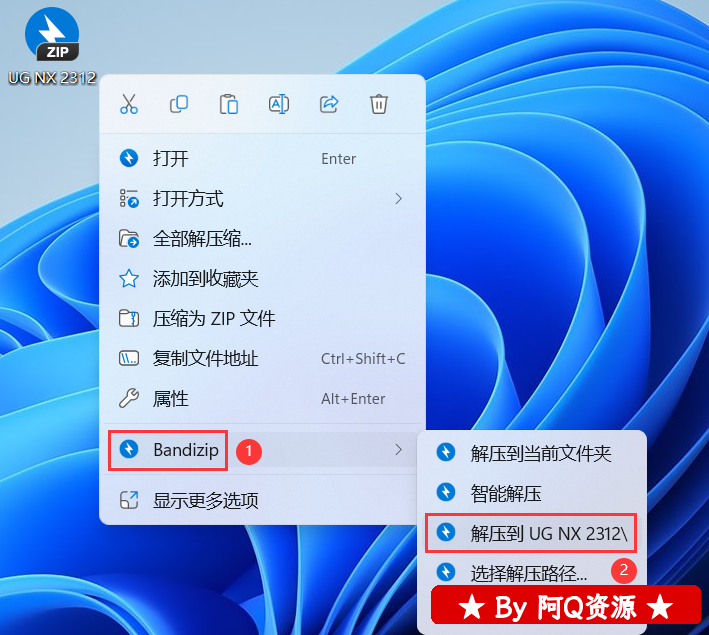 2、右键【打开】解压后的文件夹
2、右键【打开】解压后的文件夹 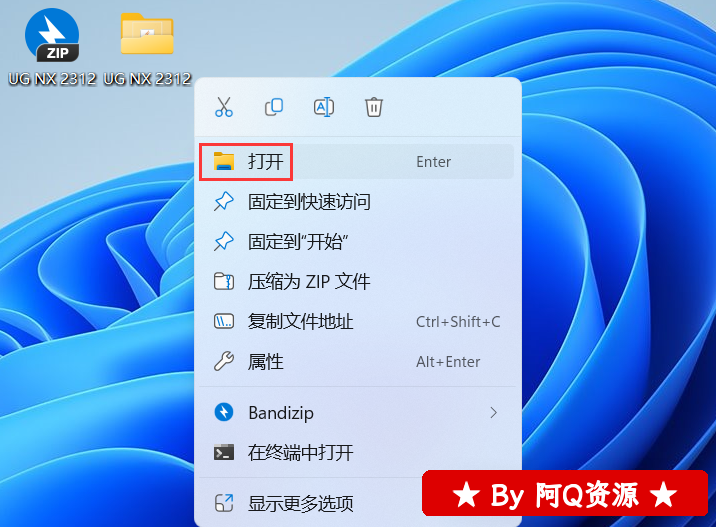 3、找到【JAVA_WIN64】应用程序,右键选择【以管理员身份运行】它
3、找到【JAVA_WIN64】应用程序,右键选择【以管理员身份运行】它 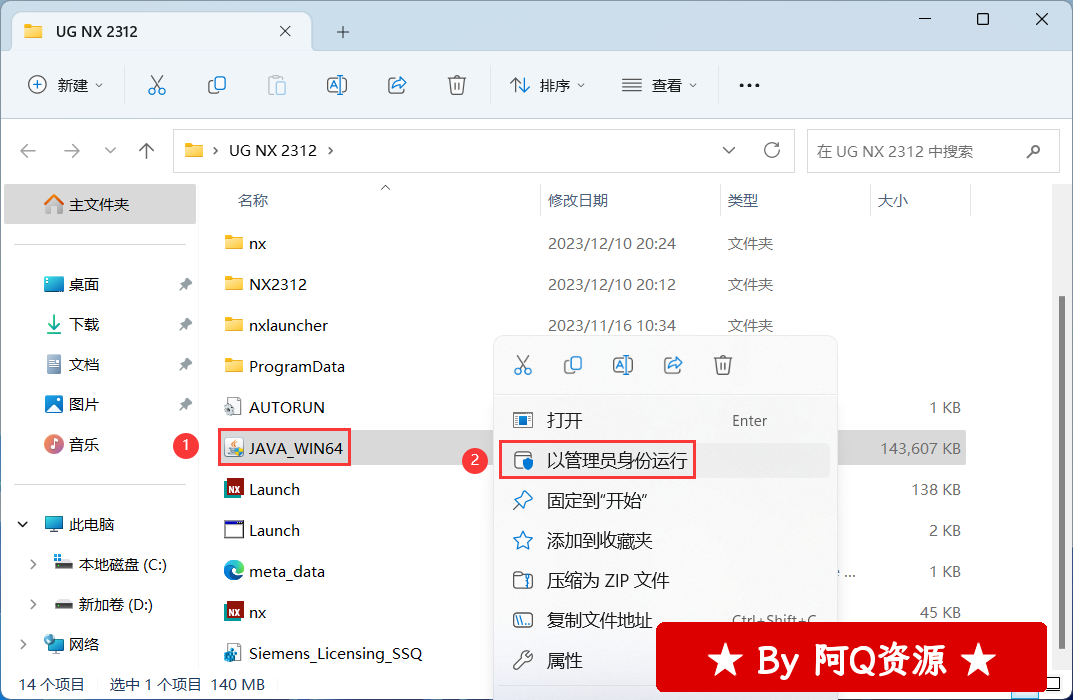 4、点击【下一步】
4、点击【下一步】 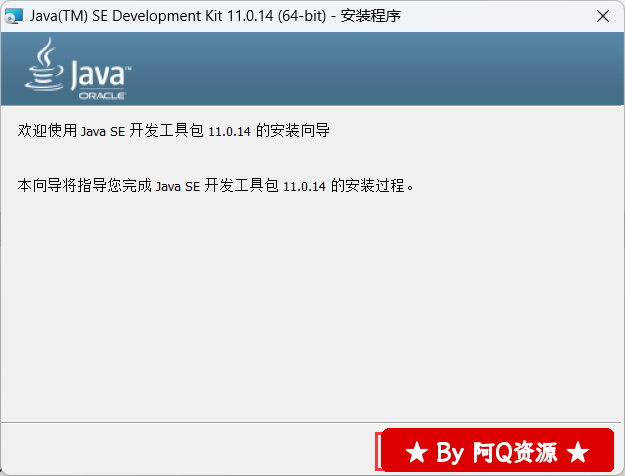 5、点击【下一步】
5、点击【下一步】  6、软件安装中,稍等片刻
6、软件安装中,稍等片刻 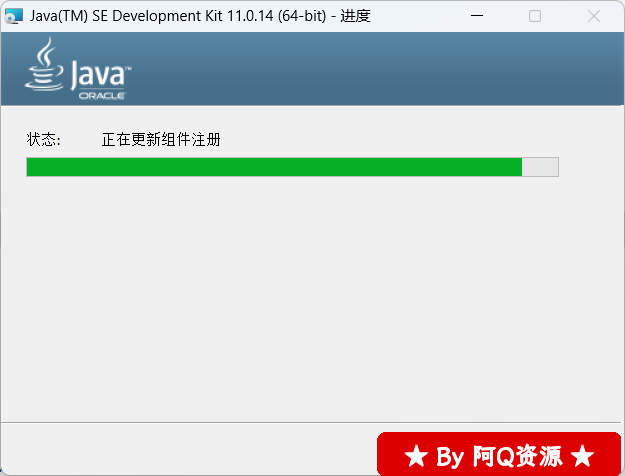 7、点击【关闭】
7、点击【关闭】 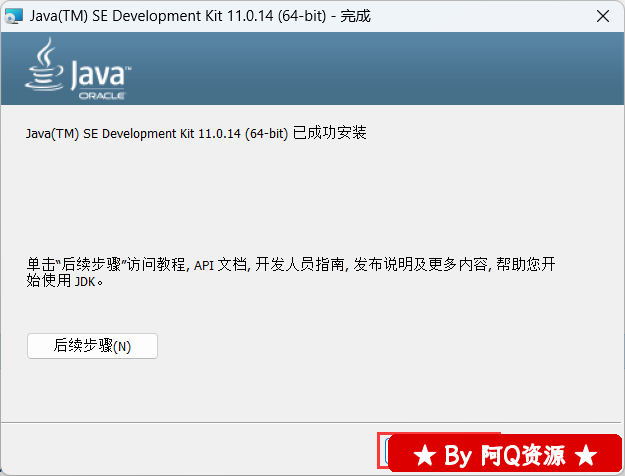 8、回到UG NX 2312文件夹,找到【Siemens_Licensing_SSQ】文件,再右键【打开】它
8、回到UG NX 2312文件夹,找到【Siemens_Licensing_SSQ】文件,再右键【打开】它 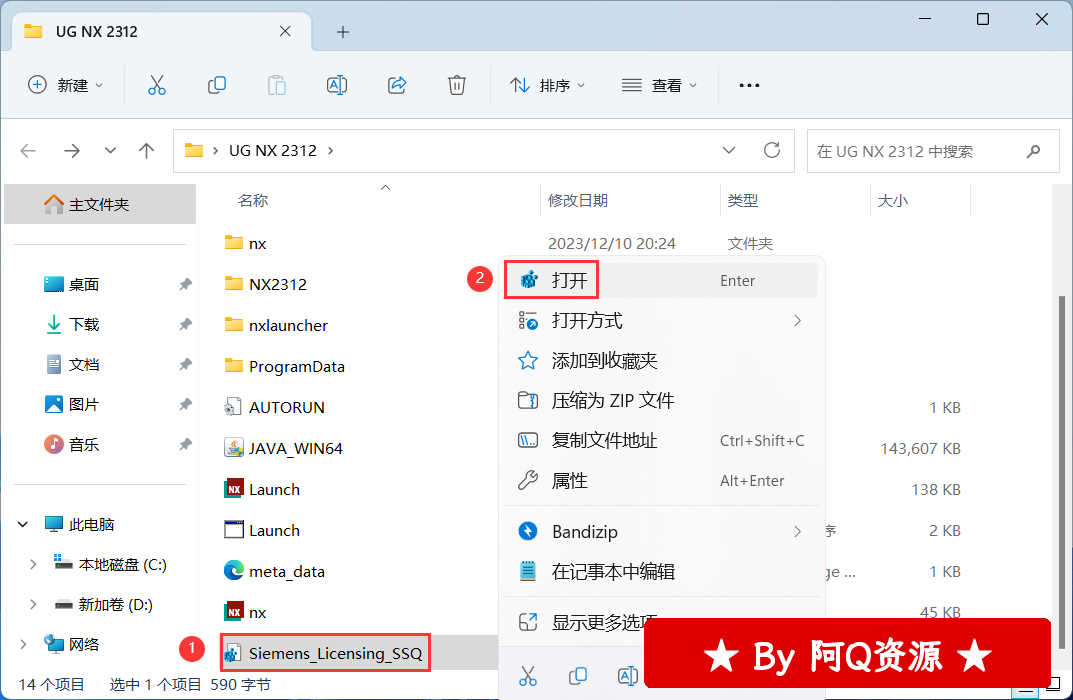 9、点击【是】
9、点击【是】 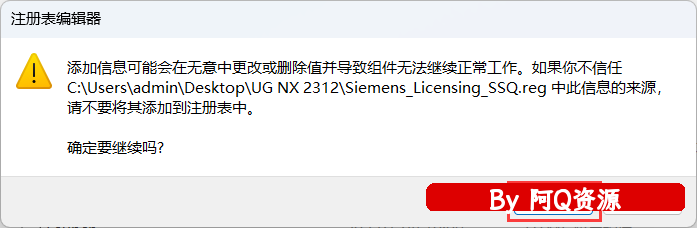 10、点击【确定】
10、点击【确定】 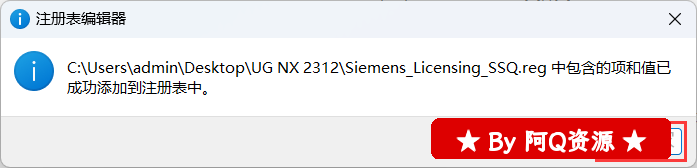 11、找到【ProgramData】文件夹,右键点击【复制按钮】
11、找到【ProgramData】文件夹,右键点击【复制按钮】 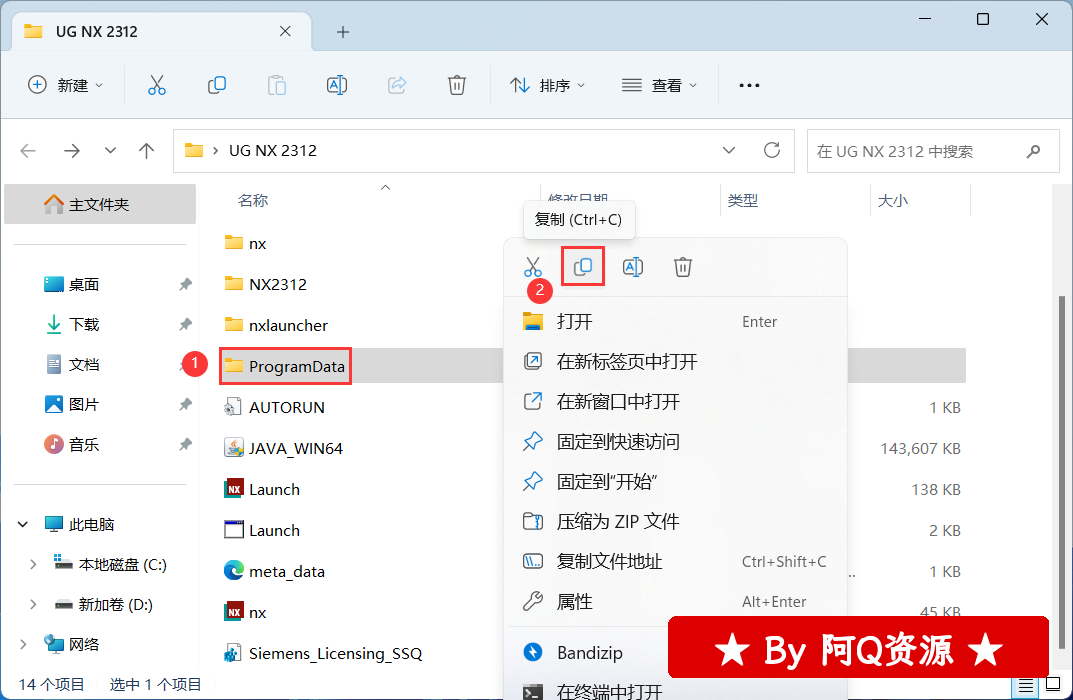 12、打开本地磁盘C,再右键文件夹的空白处,点击【粘贴按钮】
12、打开本地磁盘C,再右键文件夹的空白处,点击【粘贴按钮】 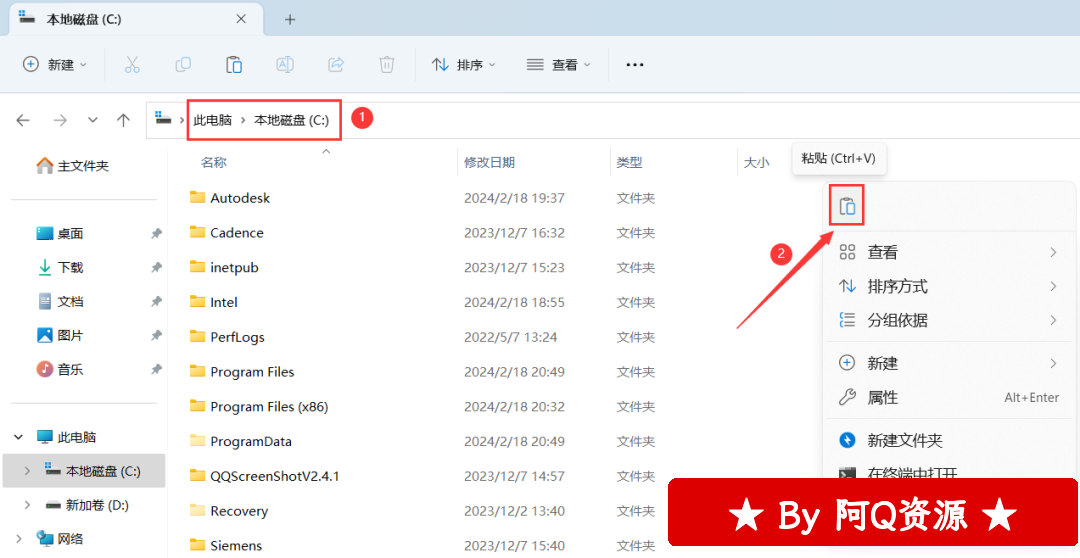 13、回到UG NX 2312文件夹,找到【Launch】应用程序,右键选择【以管理员身份运行】它
13、回到UG NX 2312文件夹,找到【Launch】应用程序,右键选择【以管理员身份运行】它 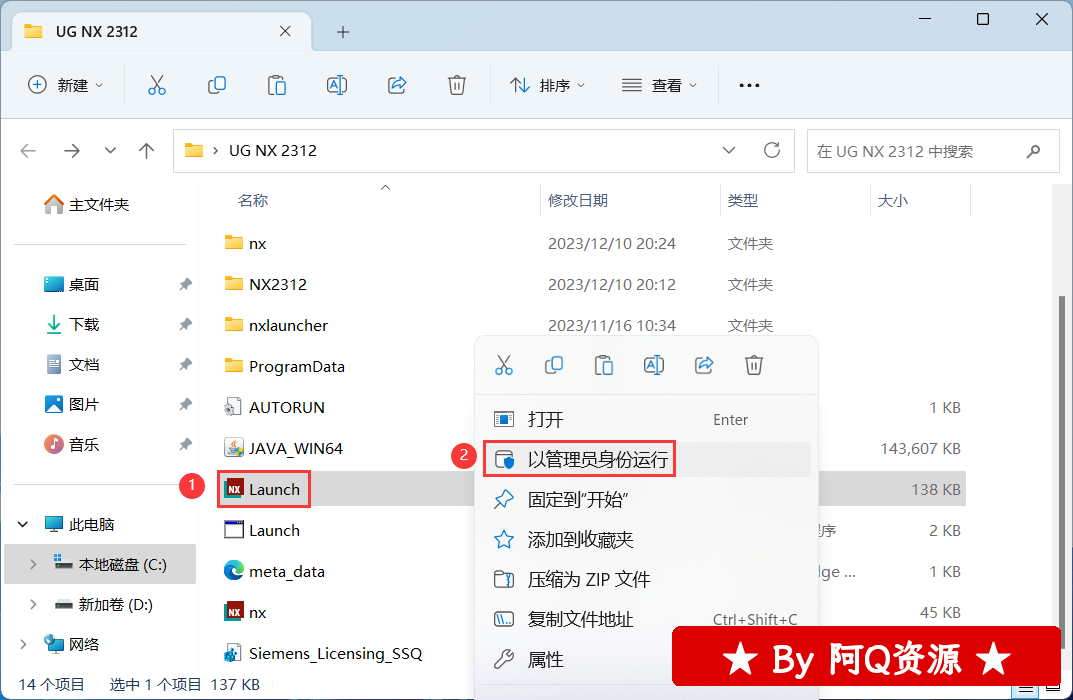 14、点击【Install NX】
14、点击【Install NX】 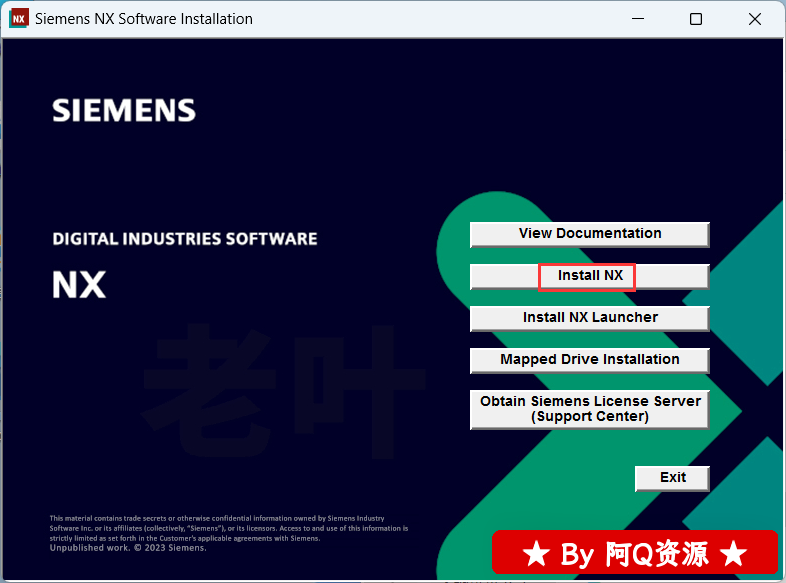 15、语言选择【中文简体】,再点击【确定】
15、语言选择【中文简体】,再点击【确定】 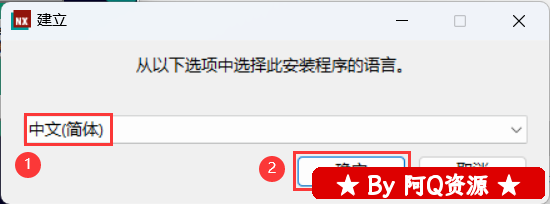 16、点击【下一步】
16、点击【下一步】 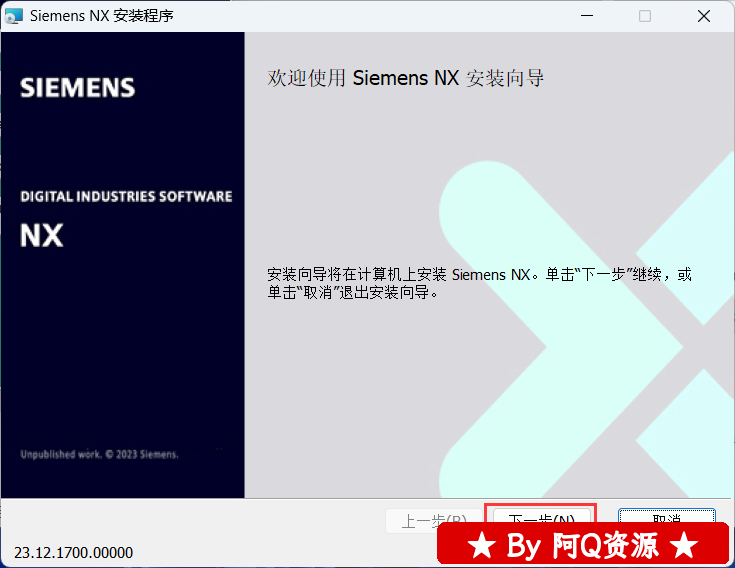 17、右键所有带红色X的模块,再点击【整个功能将安装在本地硬盘上】
17、右键所有带红色X的模块,再点击【整个功能将安装在本地硬盘上】 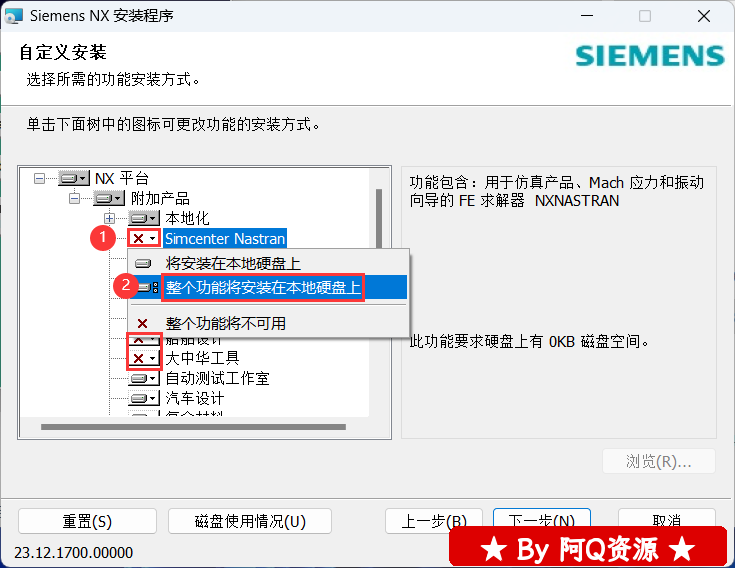 18、软件默认安装在C盘,可自定义更改软件安装位置,这里小编选择安装在D盘;点击【下一步】
18、软件默认安装在C盘,可自定义更改软件安装位置,这里小编选择安装在D盘;点击【下一步】 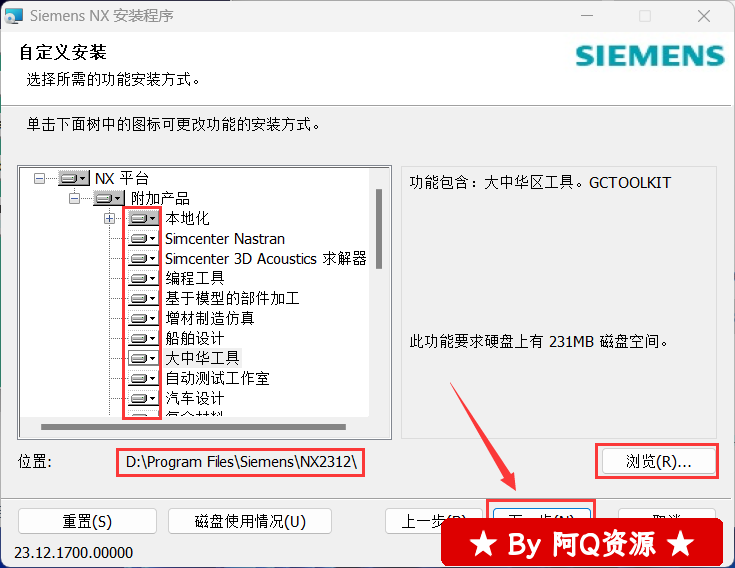 19、许可证文件输入:C:\Program Files\ Siemens\ siemens_SSQ.dat,再点击【下一步】
19、许可证文件输入:C:\Program Files\ Siemens\ siemens_SSQ.dat,再点击【下一步】 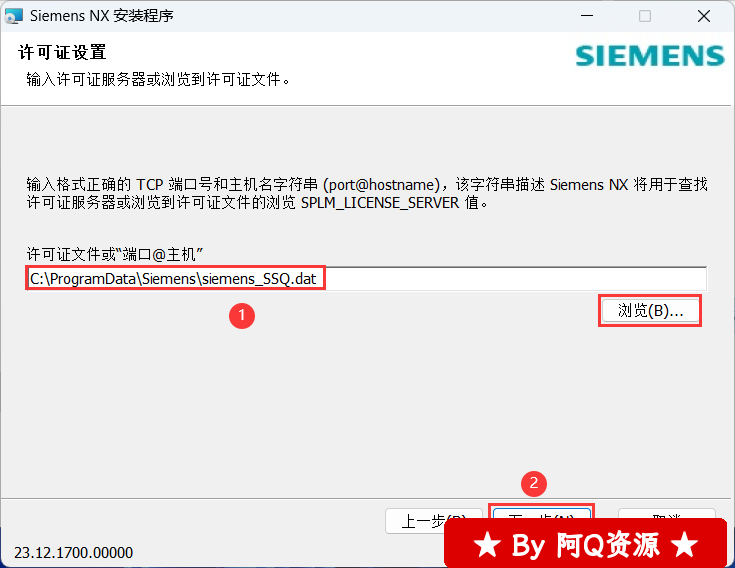 20、点击【下一步】
20、点击【下一步】 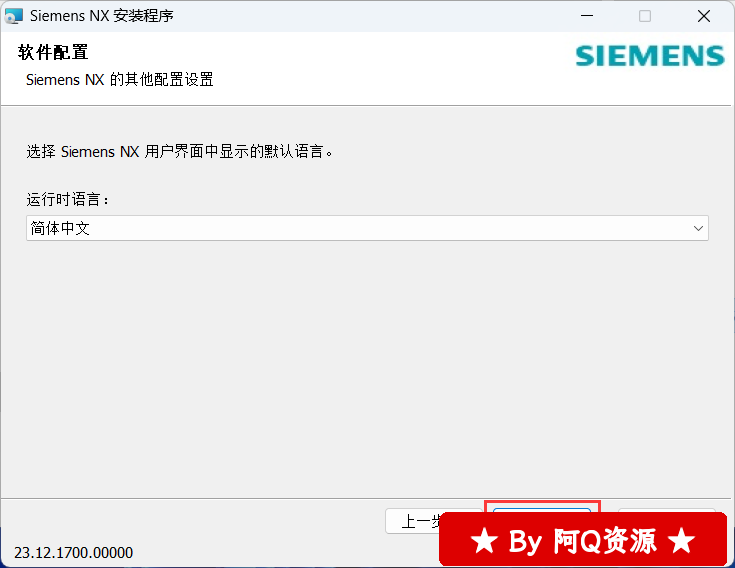 21、点击【安装】
21、点击【安装】 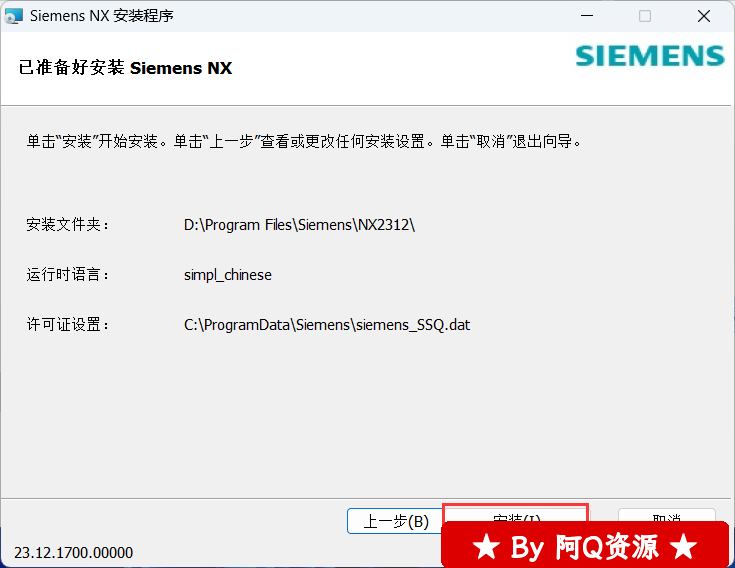 22、软件安装中,稍等片刻
22、软件安装中,稍等片刻 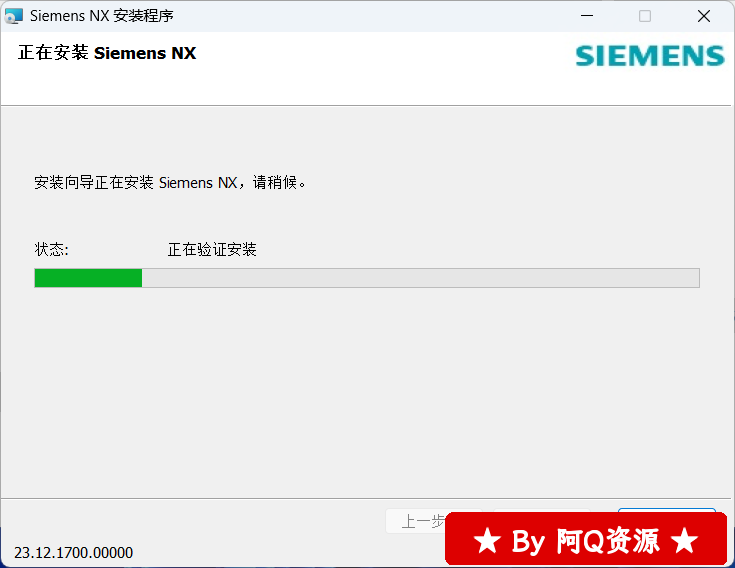 23、软件安装成功,点击【完成】
23、软件安装成功,点击【完成】 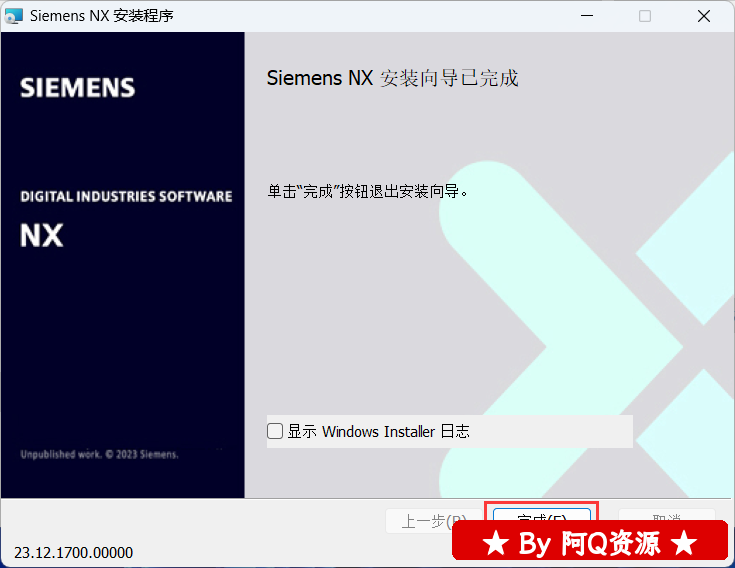 24、点击【Exit】
24、点击【Exit】 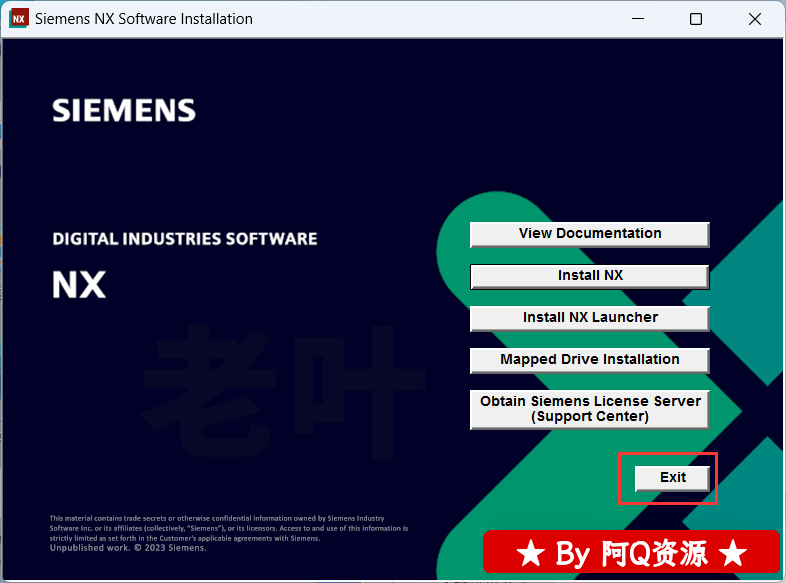 25、回到UG NX 2312文件夹,找到【NX2312】文件夹,右键点击【复制按钮】
25、回到UG NX 2312文件夹,找到【NX2312】文件夹,右键点击【复制按钮】 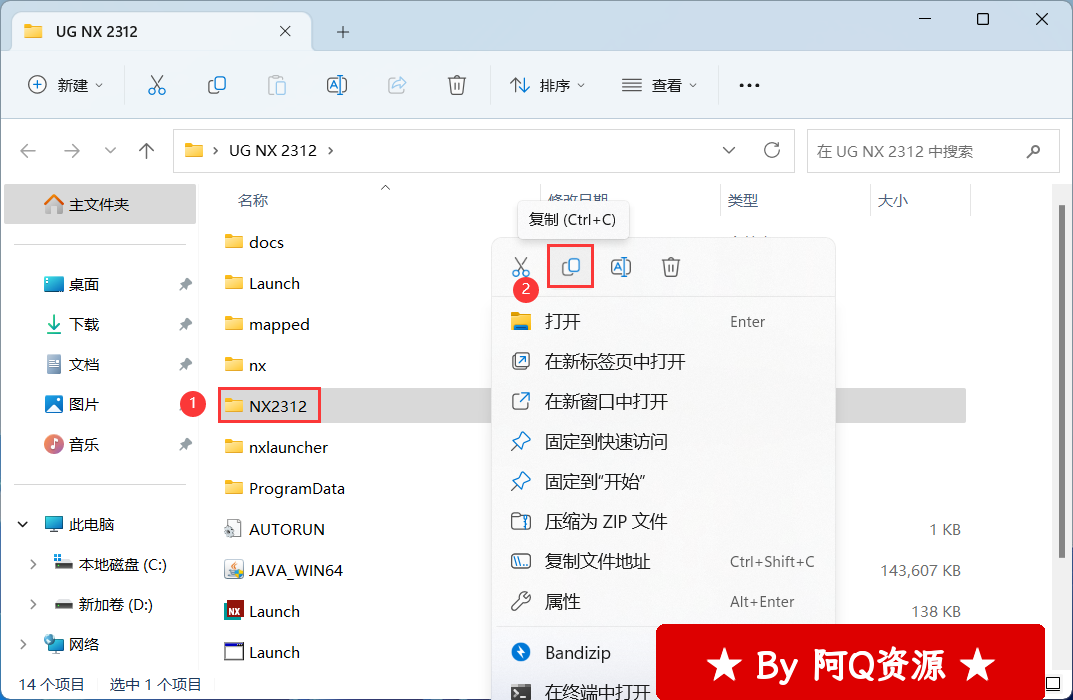 26、回到桌面,点击任务栏的【开始菜单】,在【所有应用】中找到【NX软件图标】,将软件图标拖到桌面上,完成软件桌面快捷方式的创建
26、回到桌面,点击任务栏的【开始菜单】,在【所有应用】中找到【NX软件图标】,将软件图标拖到桌面上,完成软件桌面快捷方式的创建 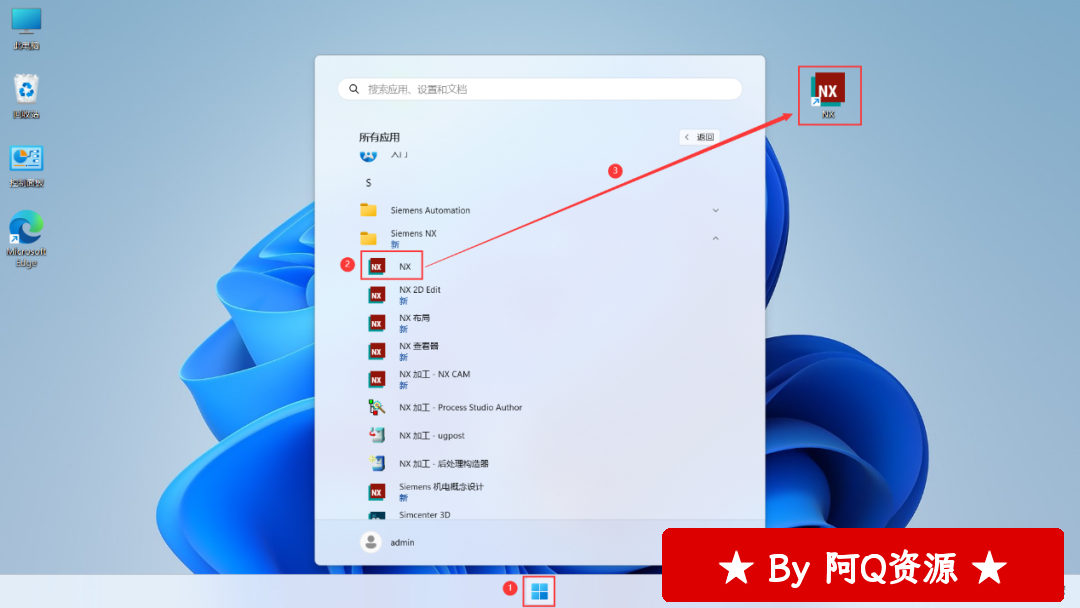 27、右键桌面上的【NX软件图标】,点击【打开文件所在的位置】
27、右键桌面上的【NX软件图标】,点击【打开文件所在的位置】 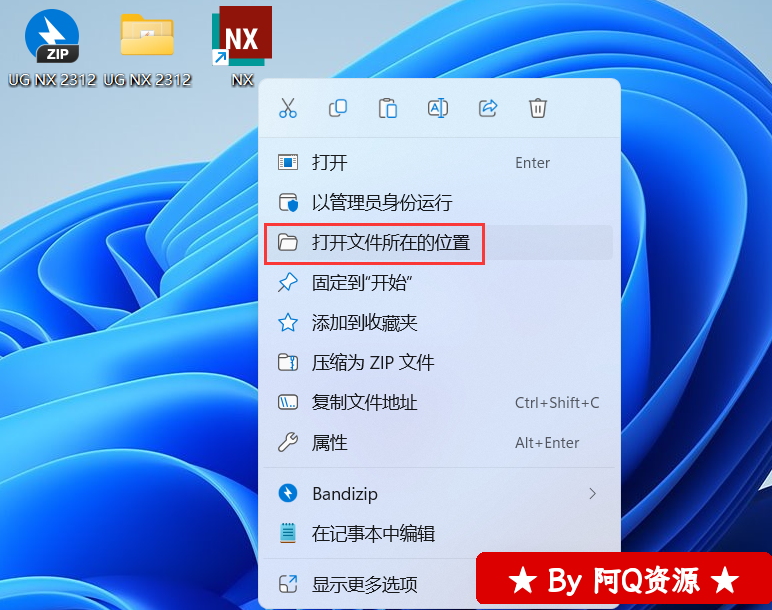 28、点击路径上的【Siemens】
28、点击路径上的【Siemens】 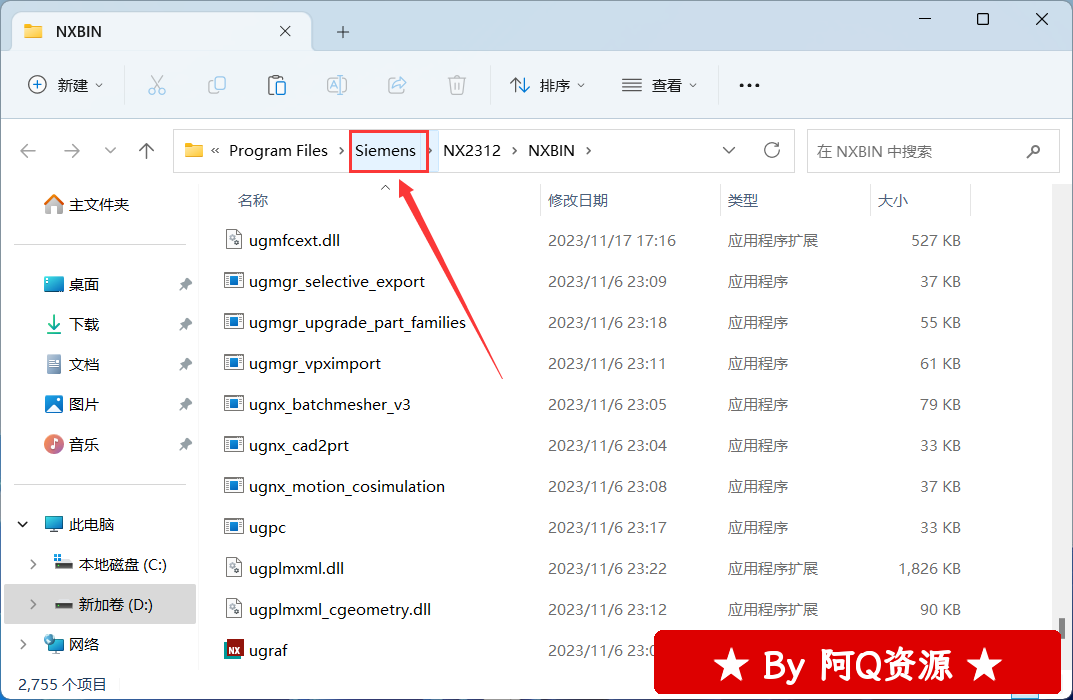 29、右键文件夹的空白处,点击【粘贴按钮】
29、右键文件夹的空白处,点击【粘贴按钮】 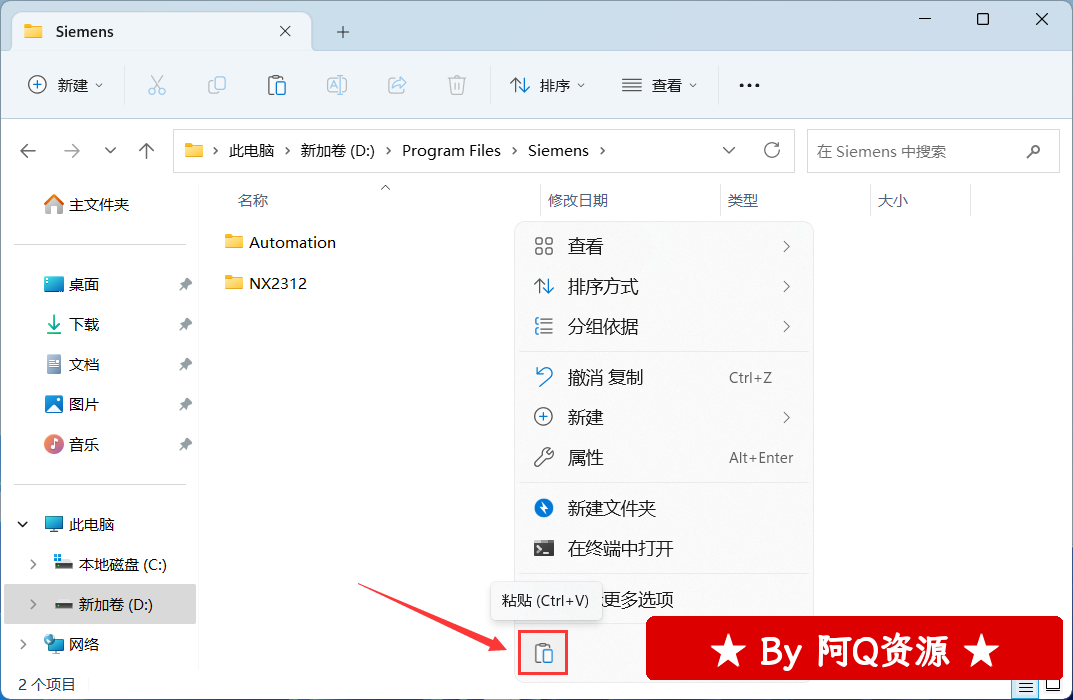 30、点击【替换目标中的文件】
30、点击【替换目标中的文件】 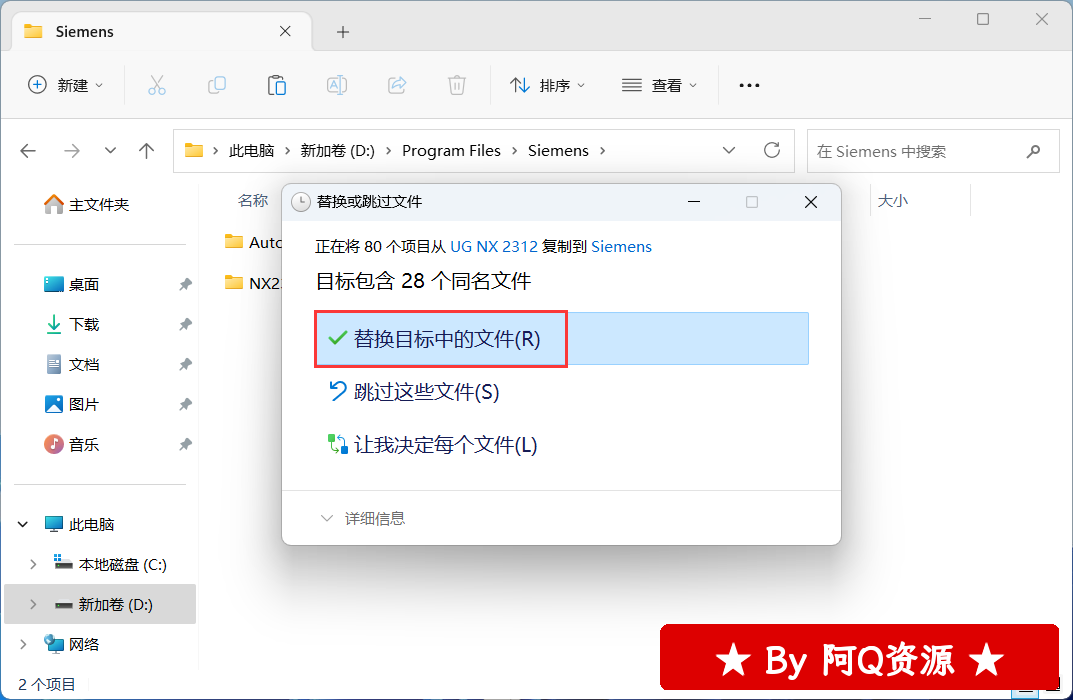 31、回到桌面,右键桌面上的【NX软件图标】,点击【打开】
31、回到桌面,右键桌面上的【NX软件图标】,点击【打开】 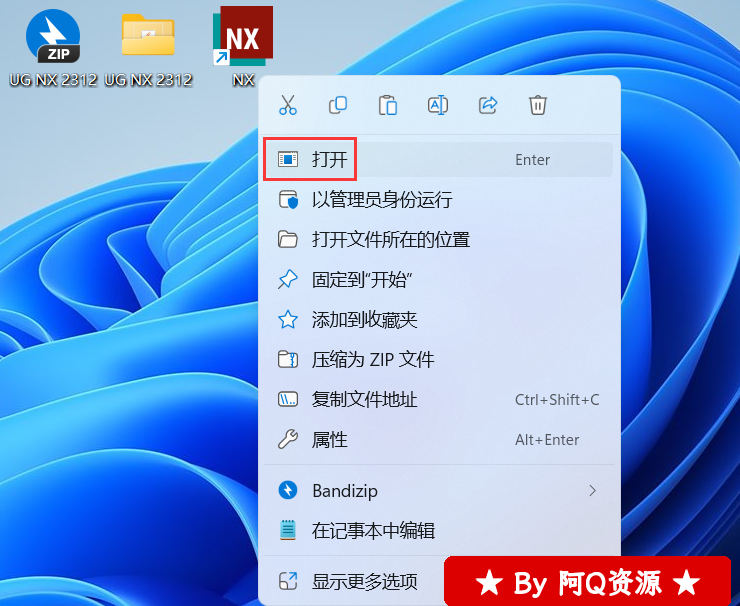 32、软件正在打开,启动界面如下:
32、软件正在打开,启动界面如下: 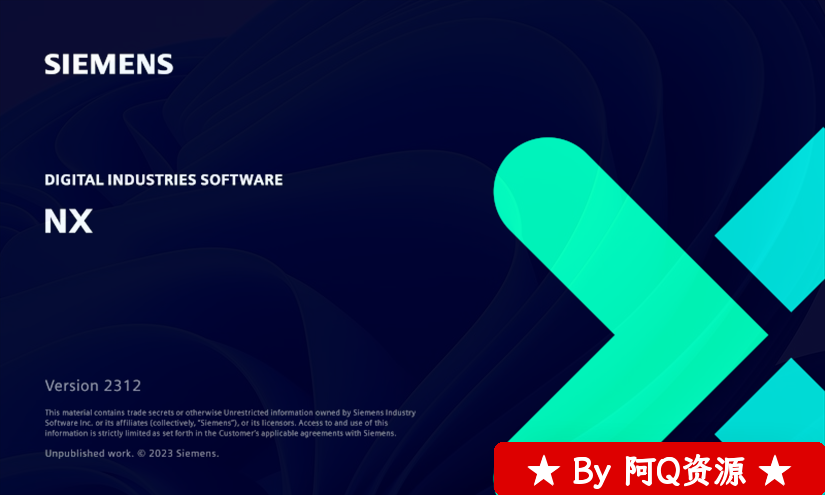 33、点击【同意】
33、点击【同意】  34、软件打开成功,运行界面如下:
34、软件打开成功,运行界面如下: 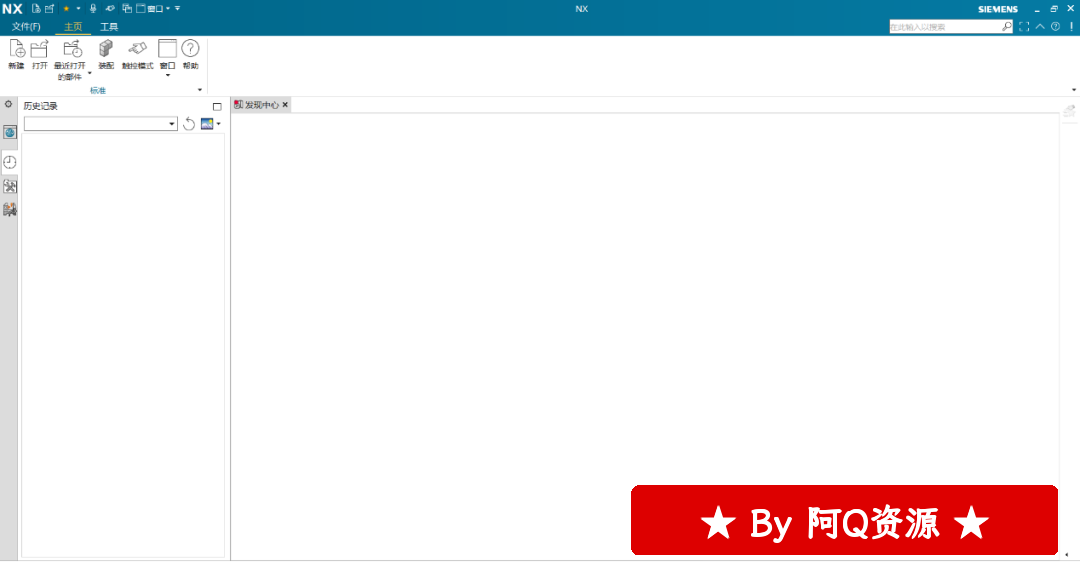 35、以上就是UG NX 2312软件安装的全过程,要是对你有帮助的话,请为小编点个赞!
35、以上就是UG NX 2312软件安装的全过程,要是对你有帮助的话,请为小编点个赞!
还没有人赞赏,快来当第一个赞赏的人吧!
- 9.9¥
- 19.9¥
- 29.9¥
- 85¥
- 57¥
2.我们的所有资料均来自网络和网友提供,更优质的服务及其他用途请联系官网;
3.本站资料不拥有所有权,所有权归版权方所有;本站只收取整理和技术服务费用;
4.请下载后24小时内删除,勿将下载的资料、教程用于商业用途,因此造成的任何责任与本站无关;
5.如无意中侵犯了您的权益,请及时联系我们将予以删除
根据二○○二年一月一日《计算机软件保护条例》规定:
为了学习和研究软件内含的设计思想和原理,通过安装、显示、传输或者存储软件等方式使用软件的,
可以不经软件著作权人许可,不向其支付报酬!鉴于此,也希望大家按此说明研究学习软件!谢谢